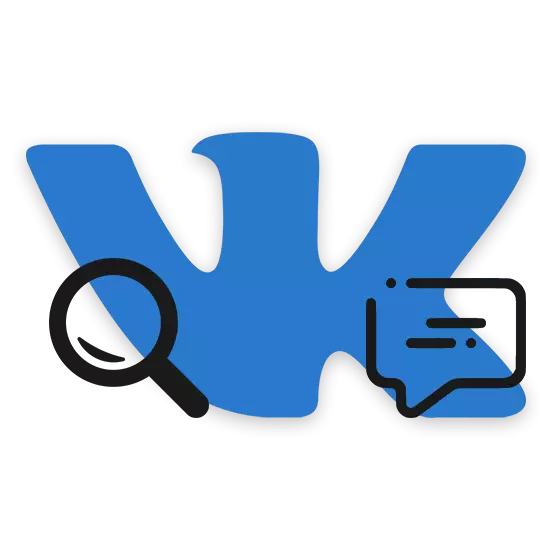
Vy, ako používateľ sociálnej siete VKONTAKTE by mohol čeliť potrebám vyhľadávať predtým opustili správy v akýchkoľvek častiach stránky. Ďalej, v priebehu článku vám povieme, ako nájsť naše pripomienky bez ohľadu na ich umiestnenie.
Oficiálna stránka
Plná verzia stránky vám umožňuje vyhľadávať komentáre dvoma spôsobmi, v každom z nich sa používajú štandardné funkcie stránky.Metóda 1: Sekcia "Novinky"
Najrýchlejší spôsob, ako nájsť komentáre, je použitie špeciálneho filtra uvedeného v časti "Novinky". Zároveň je možné uchýliť sa k metóde aj v prípadoch, keď ste vôbec neopustili komentáre, alebo boli odstránené.
- V hlavnom menu vyberte "Novinky" alebo kliknite na logo VKONTAKTE.
- Na pravej strane nájdite navigačné menu a prejdite na časť "Komentáre".
- Tu budete prezentované všetky záznamy, pod ktorými ste niekedy opustili správy.
- Ak chcete zjednodušiť proces vyhľadávania, môžete použiť "Filter" blok odpojením určitých typov záznamov.
- Z akéhokoľvek vstupu na zastúpenú stránku je možné zbaviť kurzora myši na ikonu "..." a vybrať si "odhlásiť z komentára".
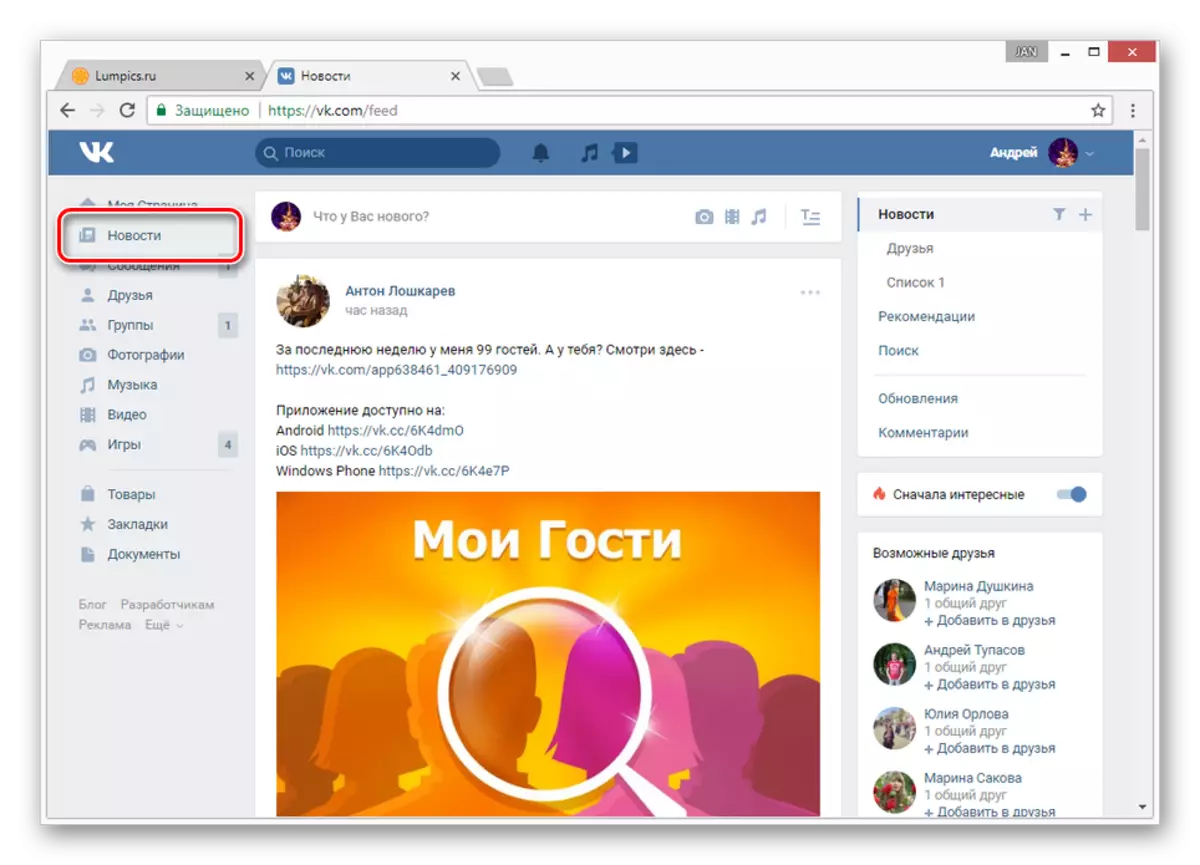

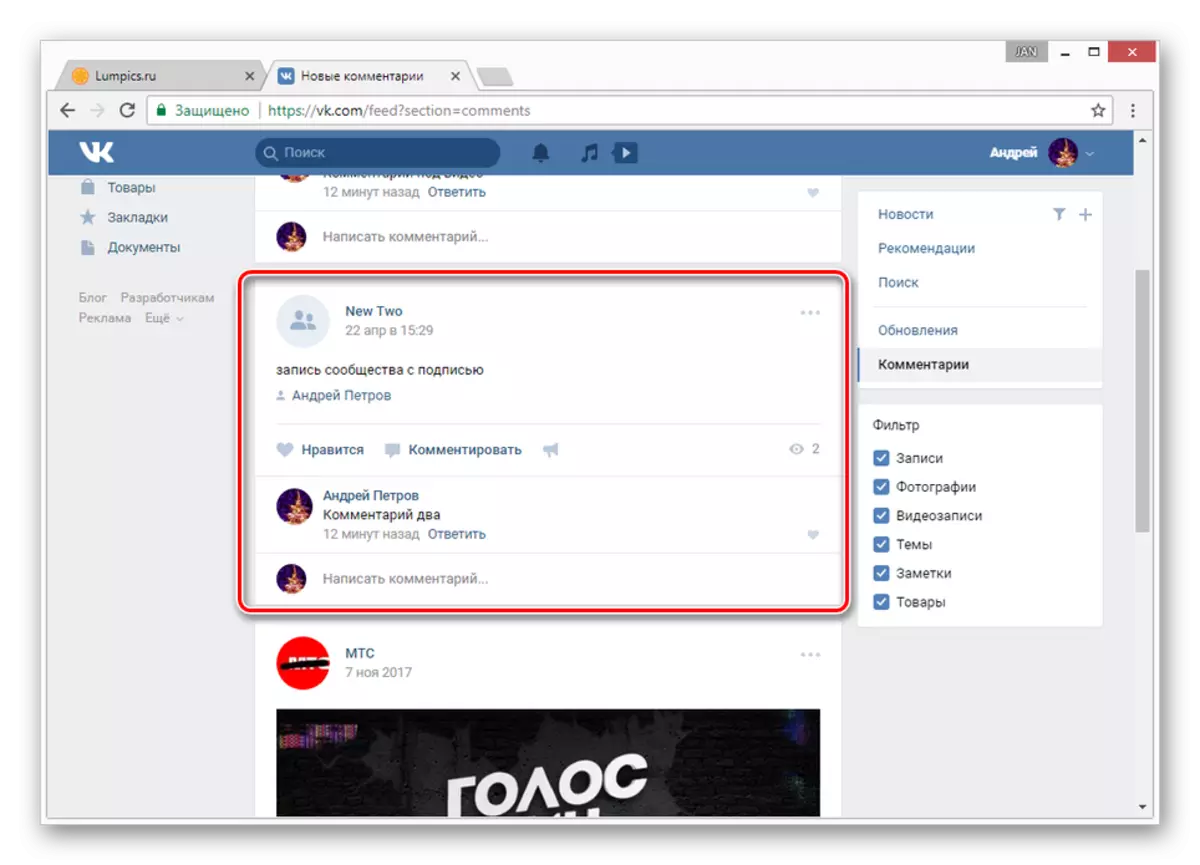
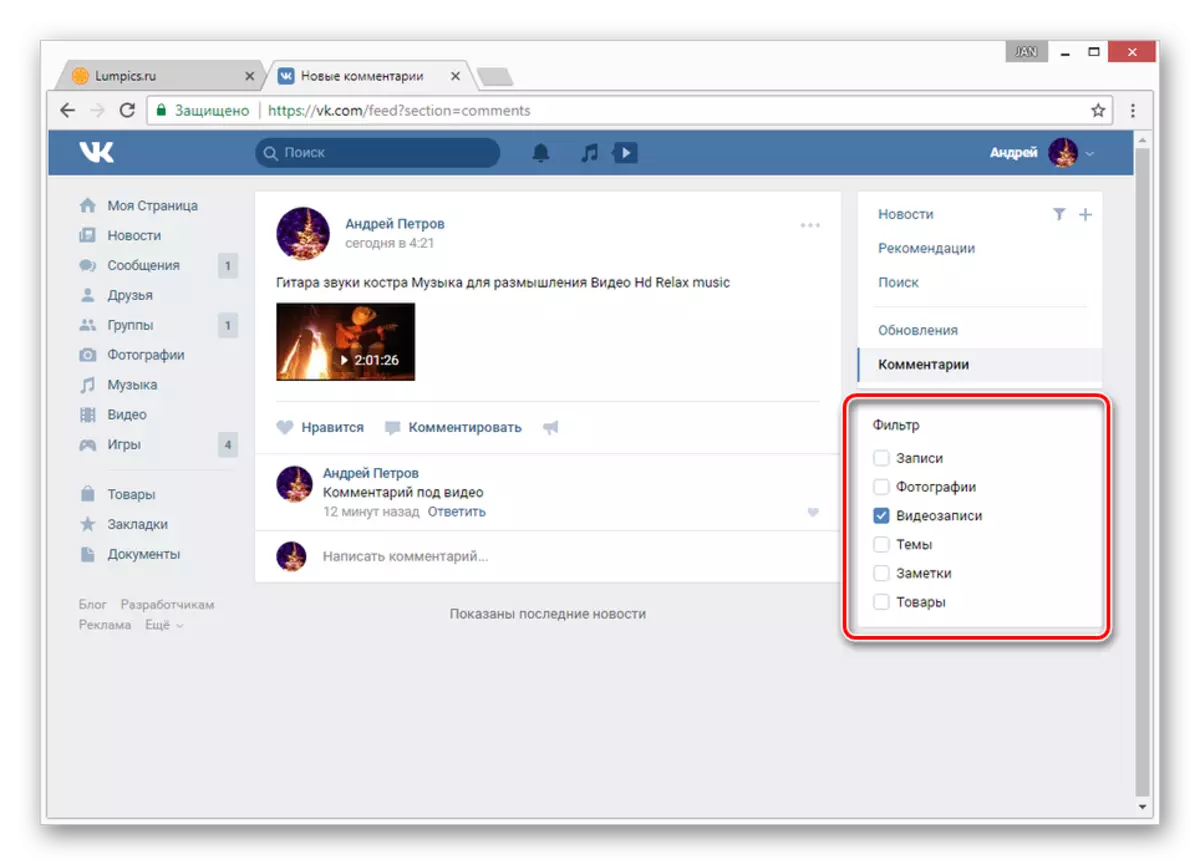
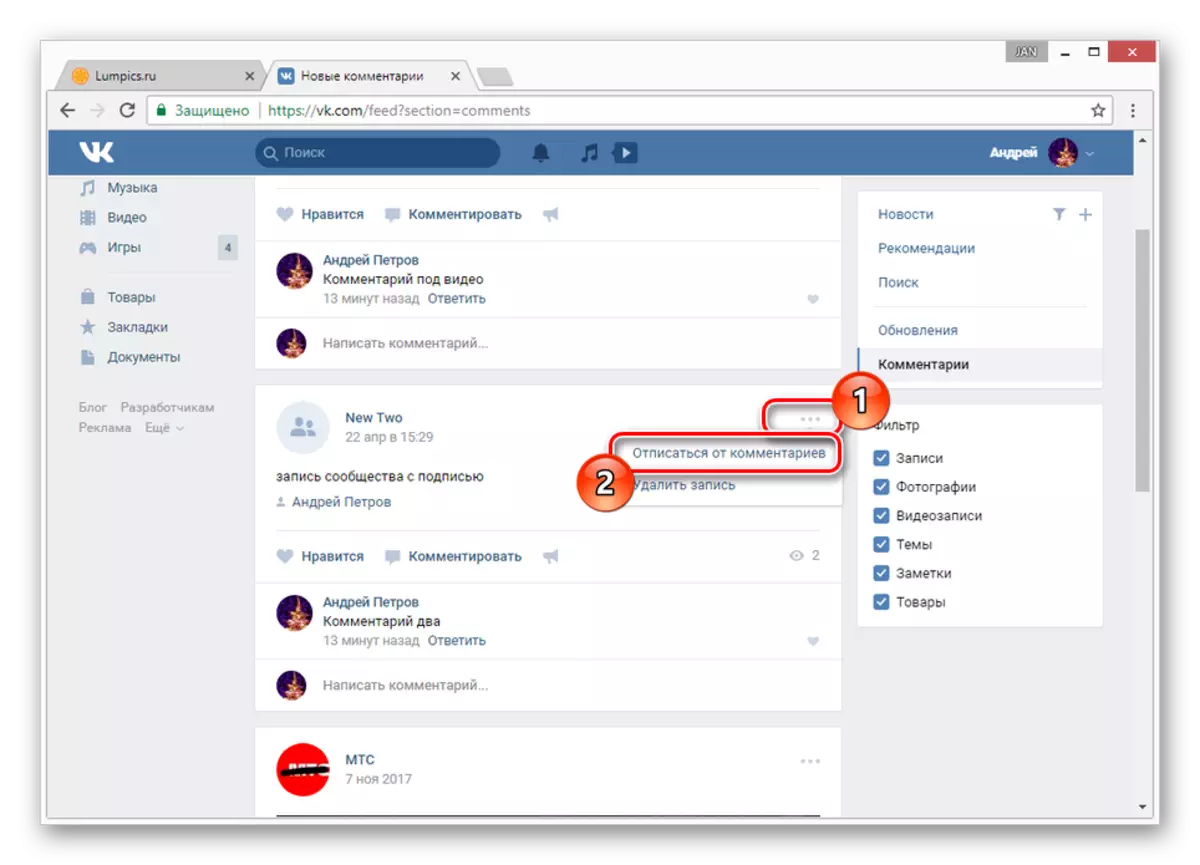
V prípadoch, keď bolo príliš veľa pripomienok publikovaných v rámci nájdeného príspevku, môžete sa uchýliť k štandardnému vyhľadávaniu v prehliadači.
- Pod riadkom hlavičky, kliknite pravým tlačidlom myši na odkaz s dátumom a zvoľte "Otvorte odkaz na novú kartu".
- Na stránke, ktorá sa otvorí, musíte prechádzať celým zoznamom komentárov na samé koniec pomocou rolovania kolesa myši.
- Po dokončení zadanej akcie na klávesnici stlačte klávesovú kombináciu CTRL + F.
- Zadajte názov a priezvisko uvedené na vašej stránke.
- Potom budete automaticky presmerovaný na prvý komentár nájdený na stránke, ktorú ste opustili predtým.
POZNÁMKA: Ak komentár opustil používateľa presne rovnakým názvom, ktorý je s vami označený - výsledok bude tiež označený.
- Môžete rýchlo prepínať medzi všetkými komentármi, ktoré nájdené pomocou šípok vedľa vyhľadávacieho poľa prehliadača.
- Vyhľadávanie bude dostupné len tak dlho, kým neopúšťate stránku s prevzatým zoznamom komentárov.
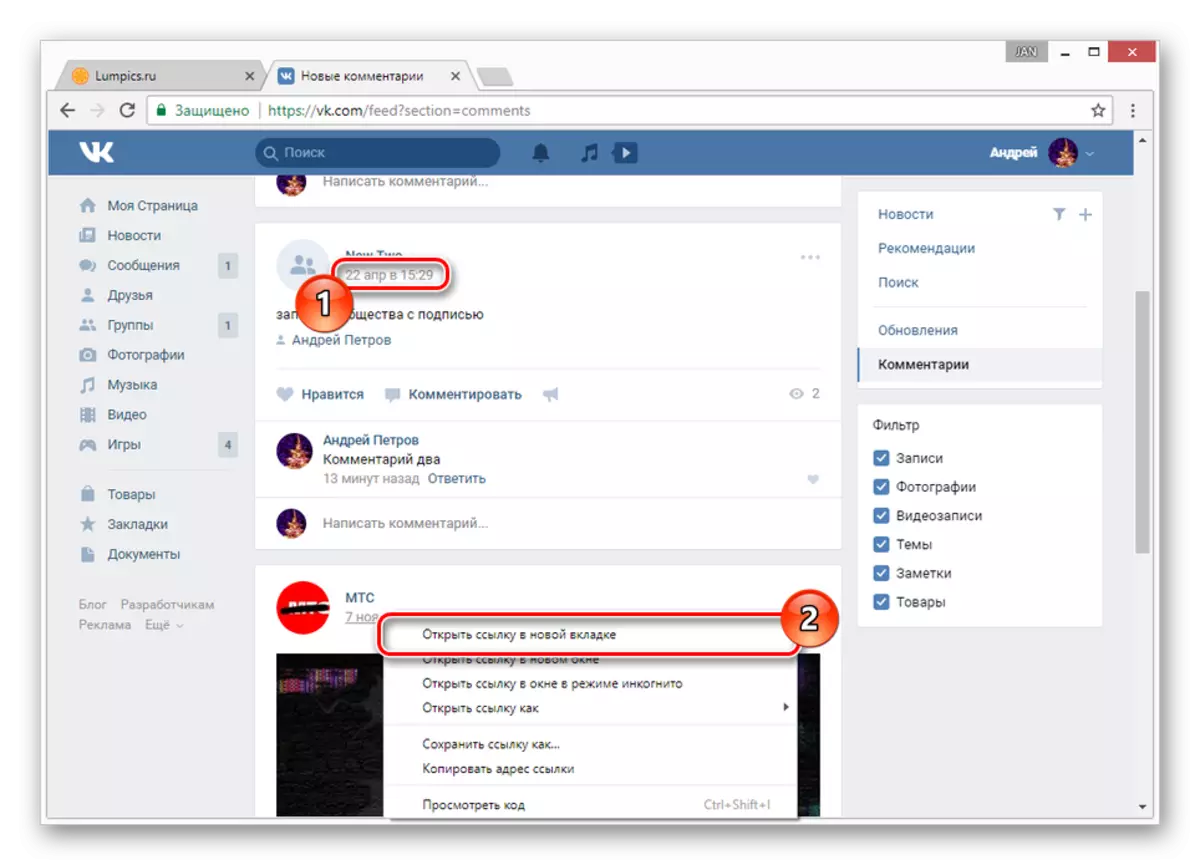
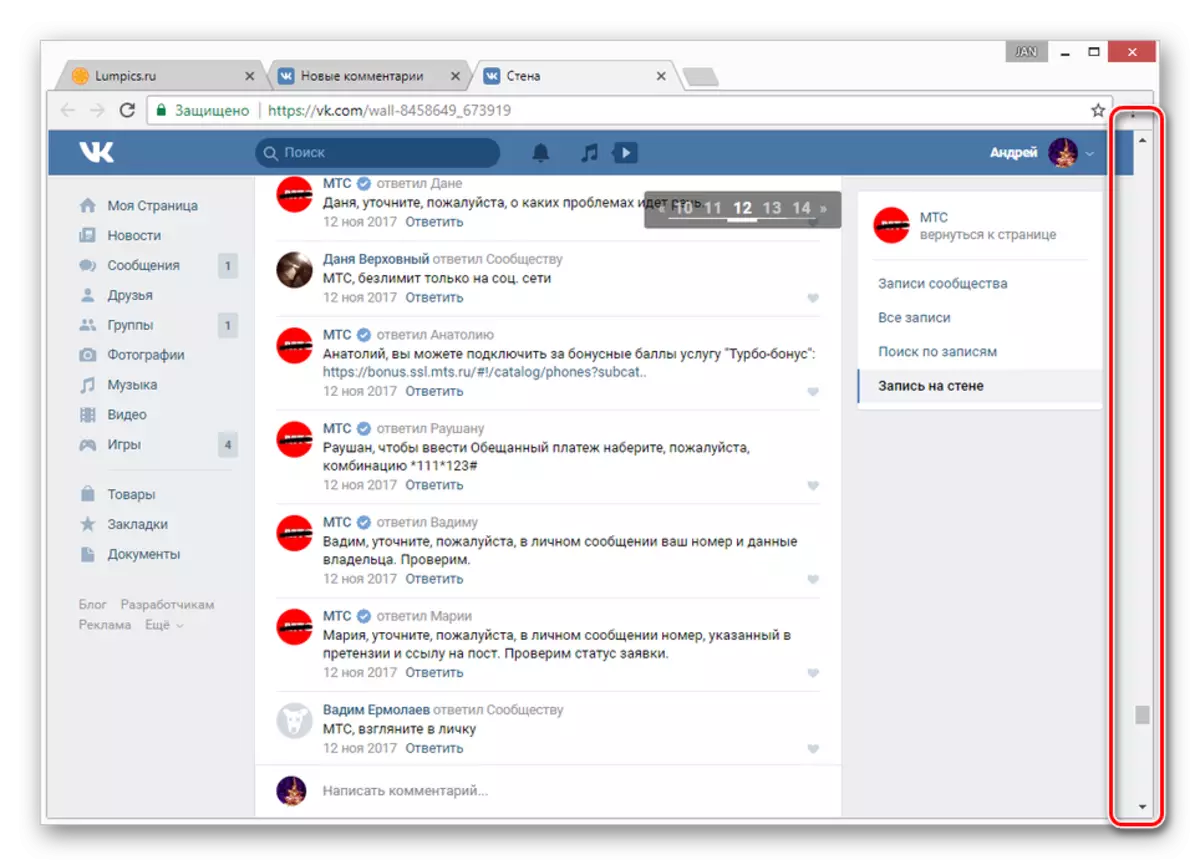

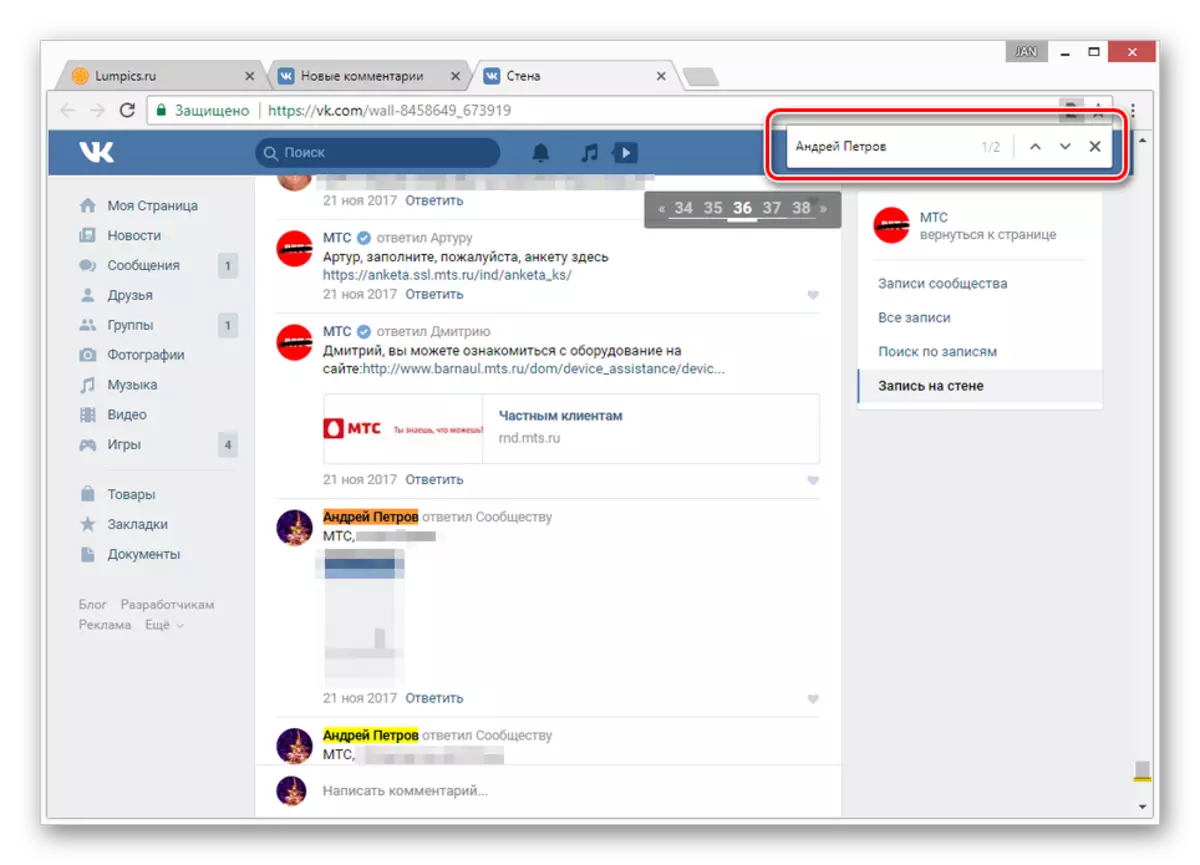
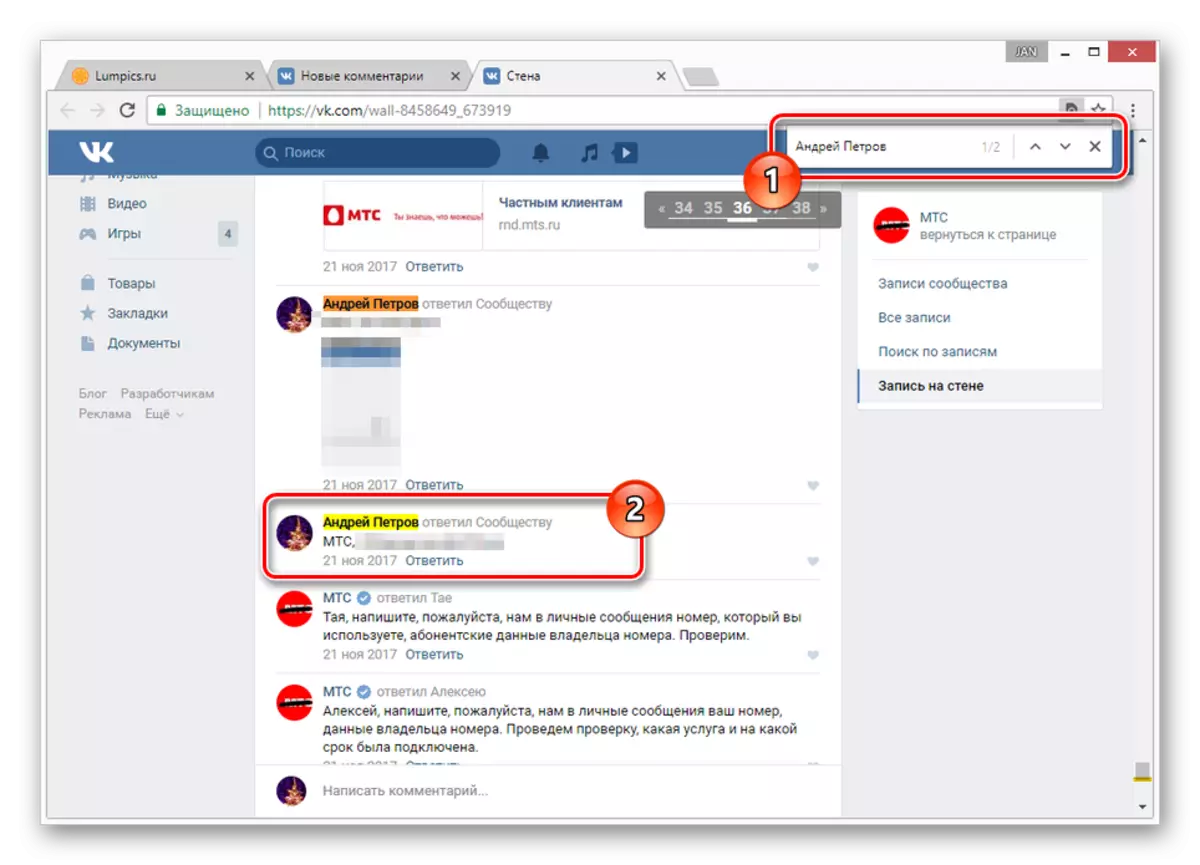
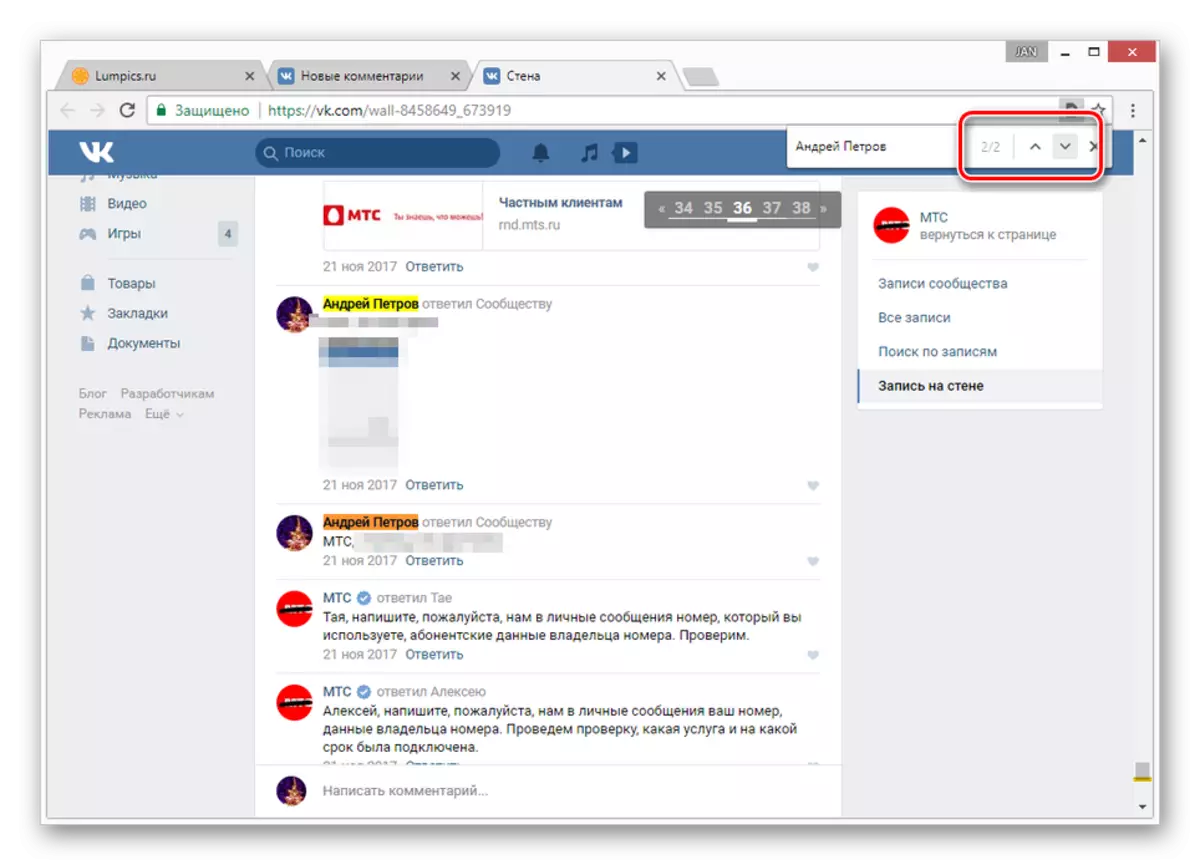
Jednoznačne dodržiavajte pokyny a zobrazí sa dostatok pozornosti, nebudete sa stretnúť s problémami s takýmto spôsobom vyhľadávania.
Metóda 2: Systém notifikácie
Táto metóda sa nelíši od predchádzajúceho zásady prevádzky, ale stále vám umožňuje vyhľadávať komentáre len vtedy, keď je nahrávanie nejakým spôsobom aktualizovaný. To znamená, že nájdete svoju správu, v sekcii s upozorneniami musí byť správny príspevok.
- Byť na ktorejkoľvek stránke stránky VKONTAKTE, kliknite na ikonu s zvončekom na hornej strane panela s nástrojmi.
- Tu použite tlačidlo Zobraziť všetky.
- Pomocou ponuky na pravej strane okna prepnete na kartu "Odpovede".
- Na tejto stránke sa zobrazia všetky najnovšie záznamy, na základe ktorých ste niekedy opustili vaše komentáre. Zároveň výskyt príspevku v zadanom zozname závisí výlučne v čase jeho aktualizácie a nie dátum uverejnenia.
- Ak odstránite alebo vyhodnotíte komentár na túto stránku, to isté sa stane v rámci samotného príspevku.
- Ak chcete zjednodušiť, môžete použiť predtým uvedené vyhľadávanie v prehliadači pomocou slova ako požiadavku zo správy, dátumu alebo akéhokoľvek ďalšieho kľúčového slova.
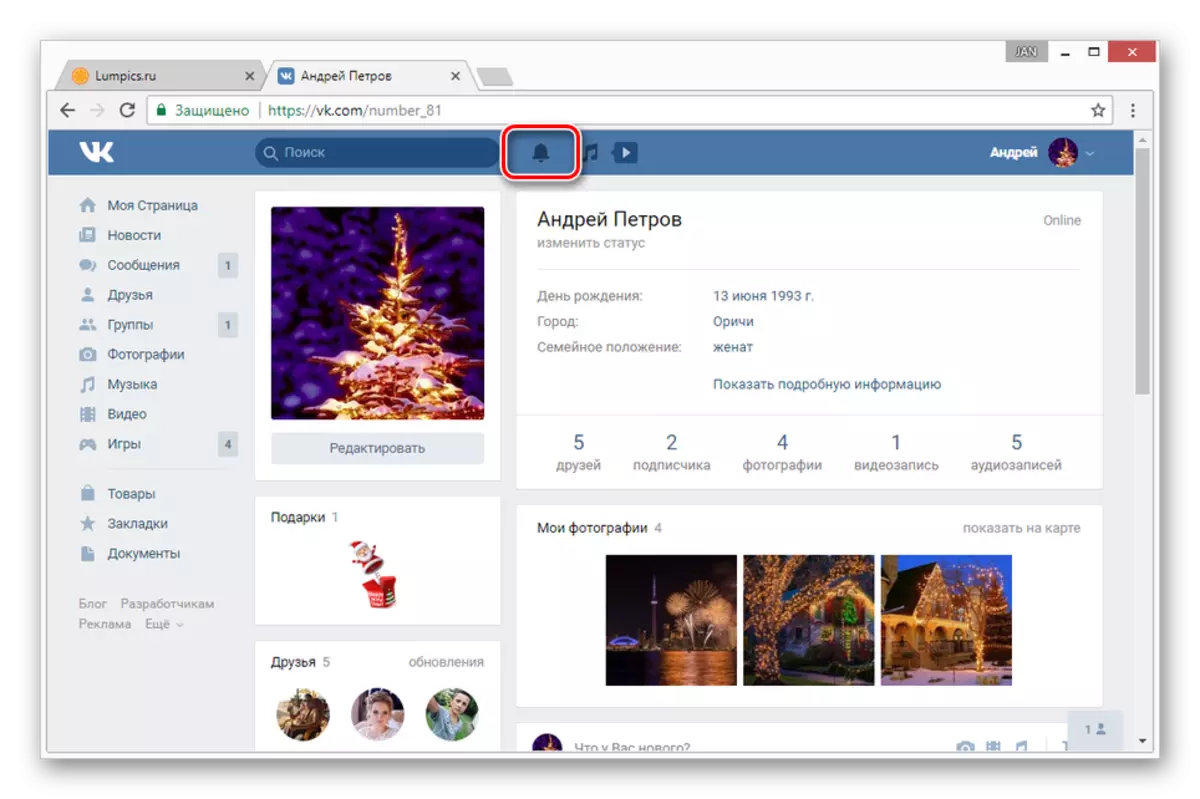
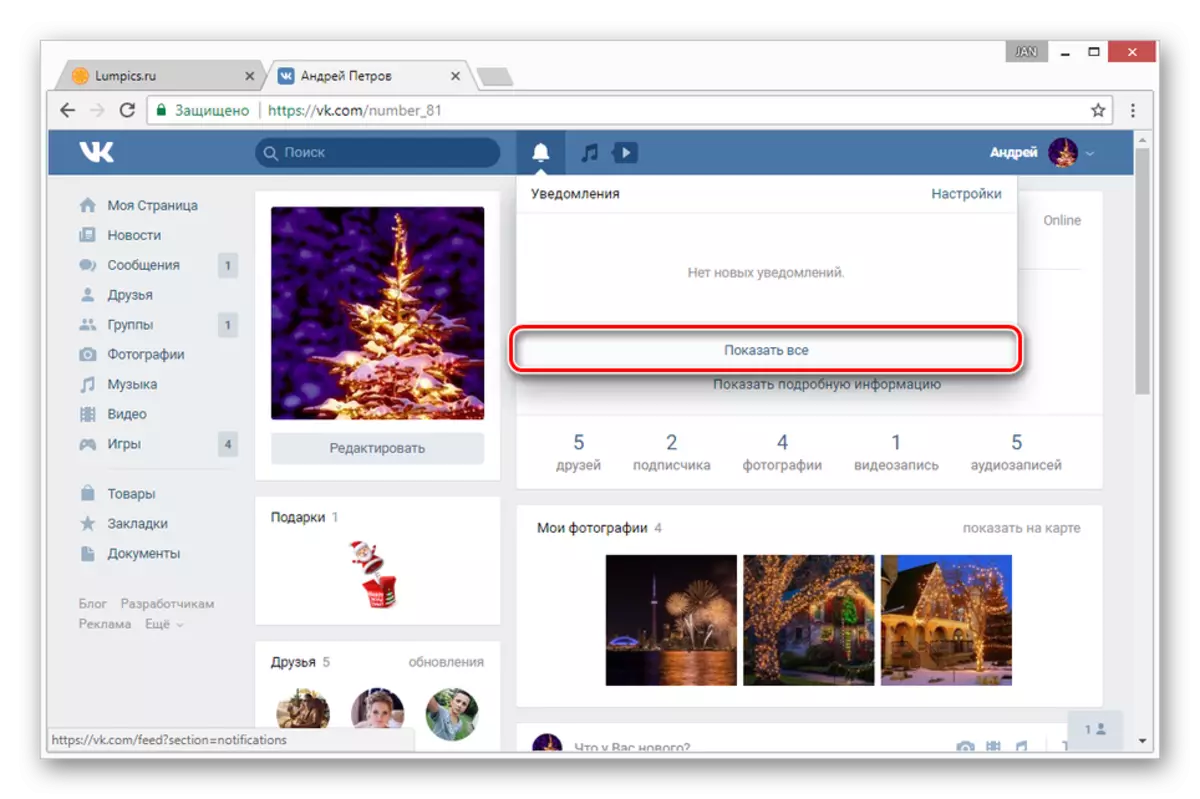
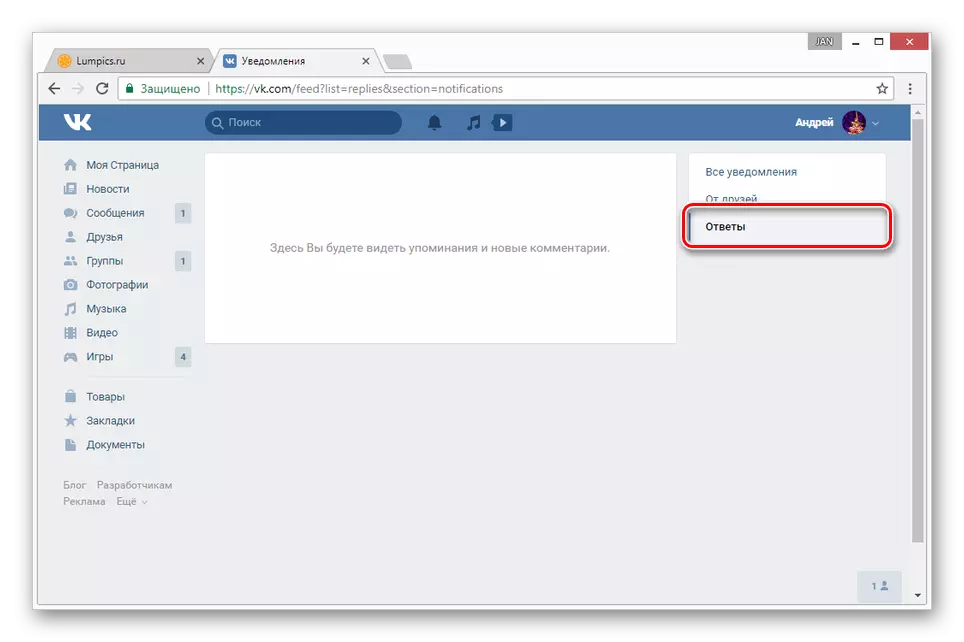
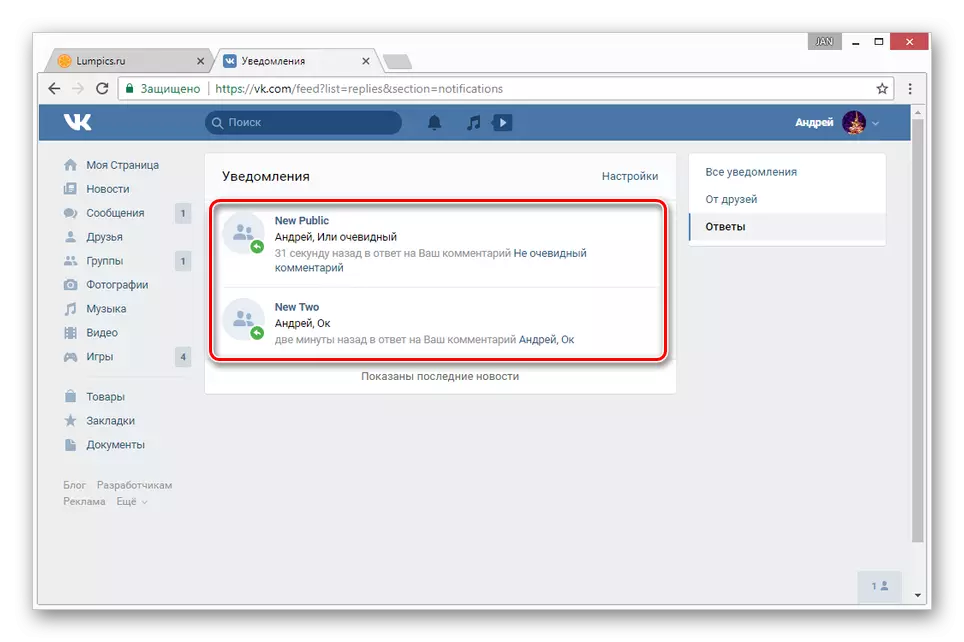
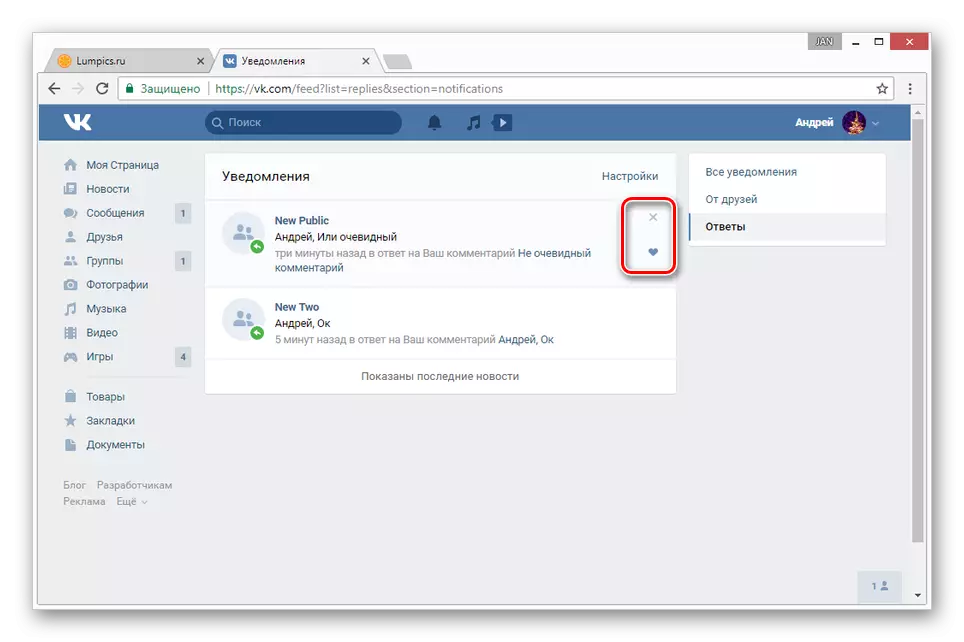
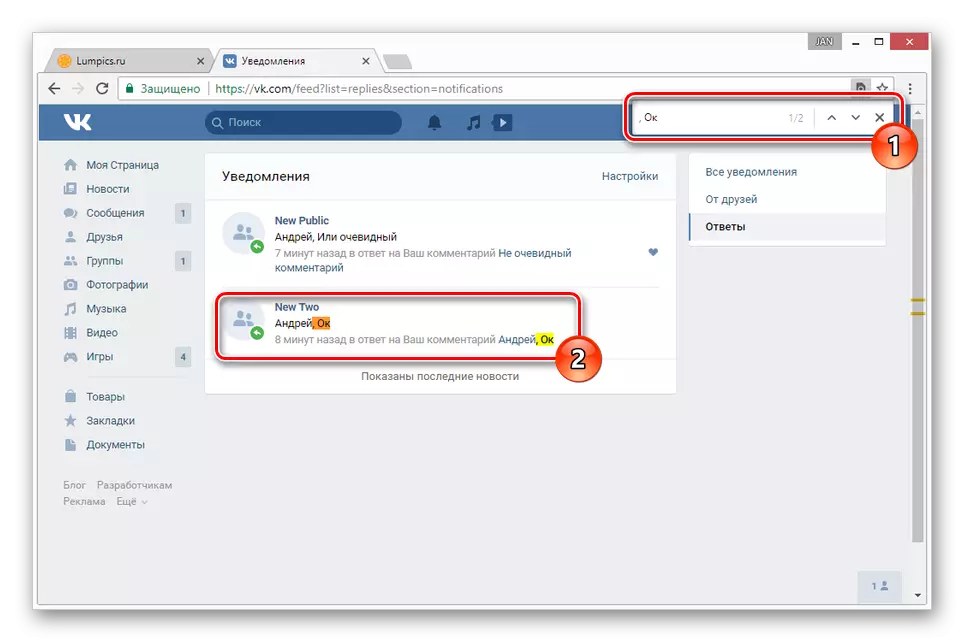
Na tomto, táto časť článku skončíte.
Mobilná aplikácia
Na rozdiel od lokality aplikácia poskytuje iba jeden komentár komentár metódu so štandardnými prostriedkami. Avšak, aj tak, ak nemáte z akéhokoľvek dôvodu dostatok základných schopností, môžete sa uchýliť k aplikácii tretej strany.Metóda 1: Upozornenia
Táto metóda je alternatívou k tie, ktoré sú opísané v prvej časti článku, pretože požadovaná časť s komentármi sa nachádza priamo na stránke oznámenia. Okrem toho sa tento prístup môže správne považovať za pohodlnejšie ako možnosť lokality.
- Na spodnej strane panela s nástrojmi kliknite na ikonu s obrázkom zvončeka.
- V hornej časti obrazovky rozbaľte zoznam oznámení a vyberte "Komentáre".
- Teraz na stránke zobrazí všetky príspevky, pod ktorými ste opustili komentáre.
- Ak chcete prejsť na všeobecný zoznam správ, kliknite na ikonu Komentár pod požadovaným príspevkom.
- Vyhľadajte konkrétnu správu, ktorú môžete vykonávať iba nezávislým rolovaním a prezeraním stránky. Tento proces nie je možné urýchliť alebo nejako zjednodušiť.
- Ak chcete odstrániť komentár alebo odhlásiť z nových upozornení, rozbaľte menu "..." v príspevku s poštou a vyberte požadovanú možnosť zo zoznamu.

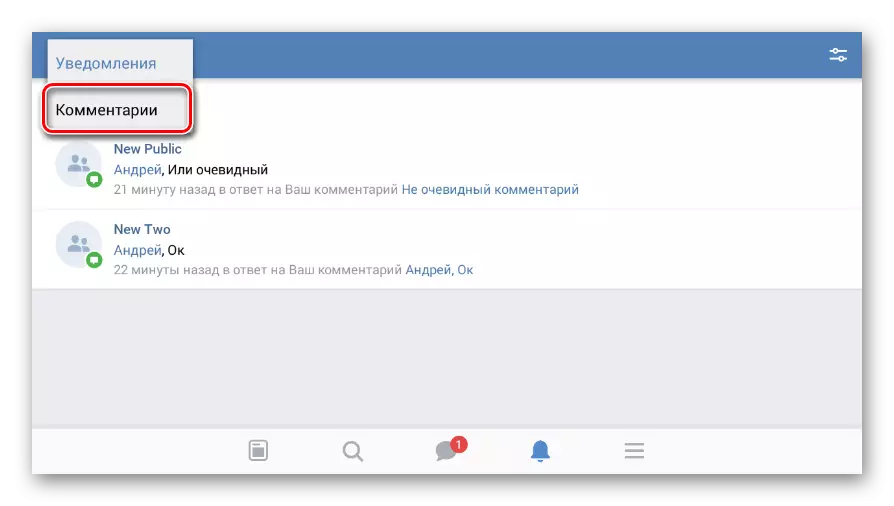
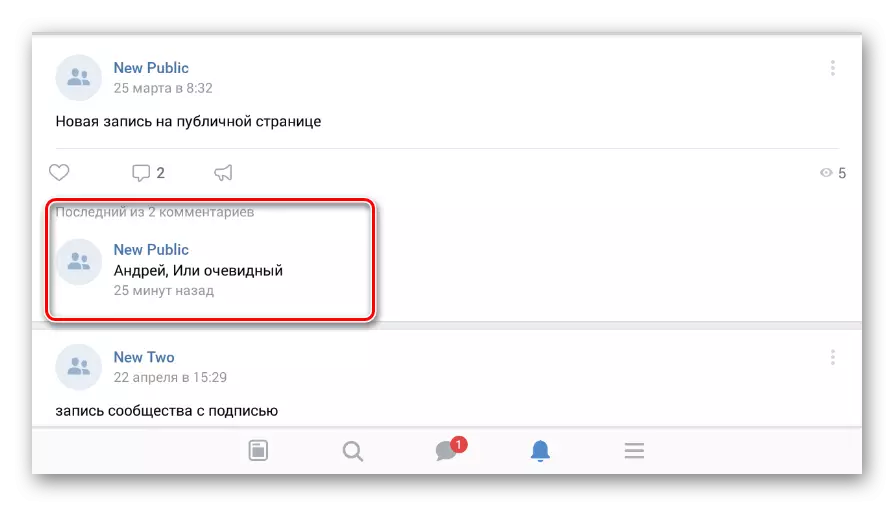
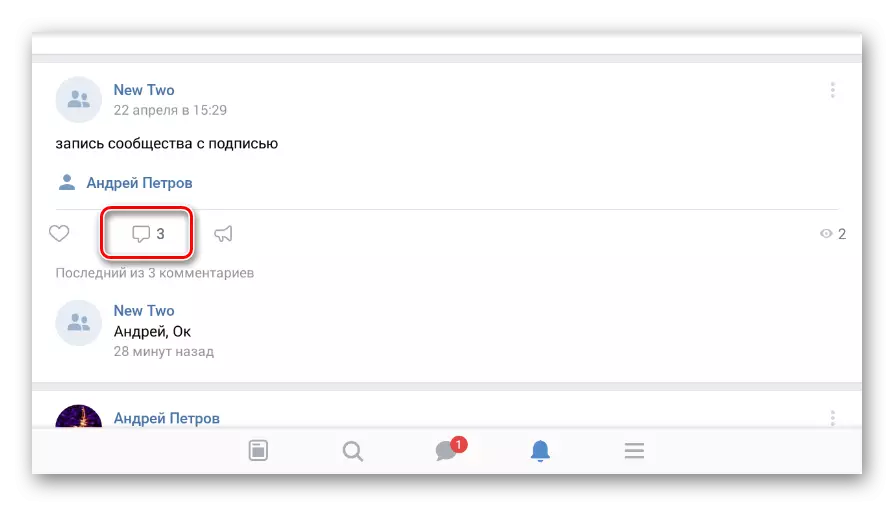
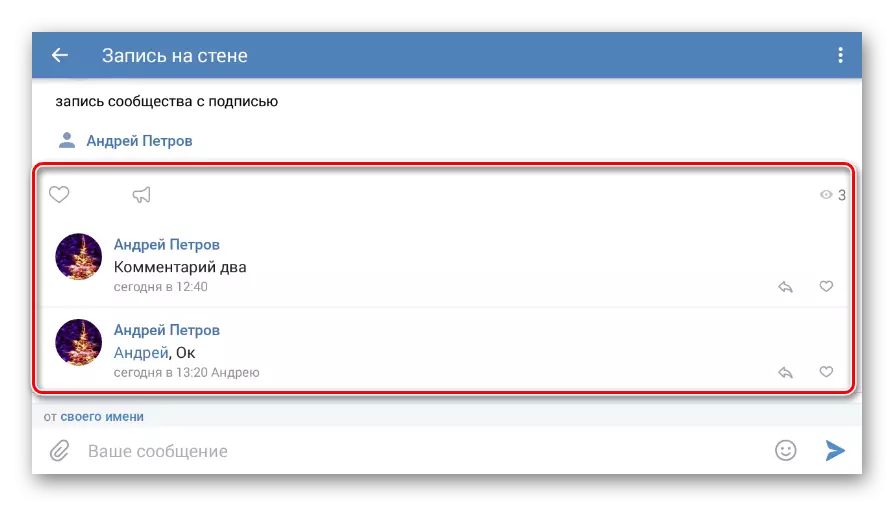

Ak vám prezentovaná verzia nevyhovuje, proces môžete zjednodušiť trochu sa uchýliť k ďalšej metóde.
Metóda 2: Kate Mobile
Aplikácia Kate Mobile je známa mnohým užívateľom VKontakte kvôli tomu, že poskytuje mnoho ďalších funkcií, vrátane neviditeľnosti režimu. Okrem toho môžu byť takéto dodatky pripisované samostatne klesajúcej časti s pripomienkami.
- Otvorte časť "Komentáre" cez počiatočné menu.
- Tu budete prezentované všetky záznamy, pod ktorými ste opustili správy.
- Kliknutím na blok pomocou ľubovoľného príspevku vyberte "Komentáre" zo zoznamu.
- Ak chcete nájsť komentár, kliknite na ikonu vyhľadávania na hornom paneli.
- Vyplňte textové pole podľa názvu uvedeného v dotazníku vášho účtu.
POZNÁMKA: Môžete použiť kľúčové slová z samotnej správy ako dotazu.
- Môžete začať vyhľadávať kliknutím na ikonu na konci rovnakého poľa.
- Kliknutím na blok s výsledkom vyhľadávania zobrazíte ponuku s ďalšími funkciami.
- Na rozdiel od oficiálnej aplikácie je Kate Mobile predvolenými správami.
- Ak bola táto funkcia vypnutá, môžete ho aktivovať cez menu "..." v hornom rohu.
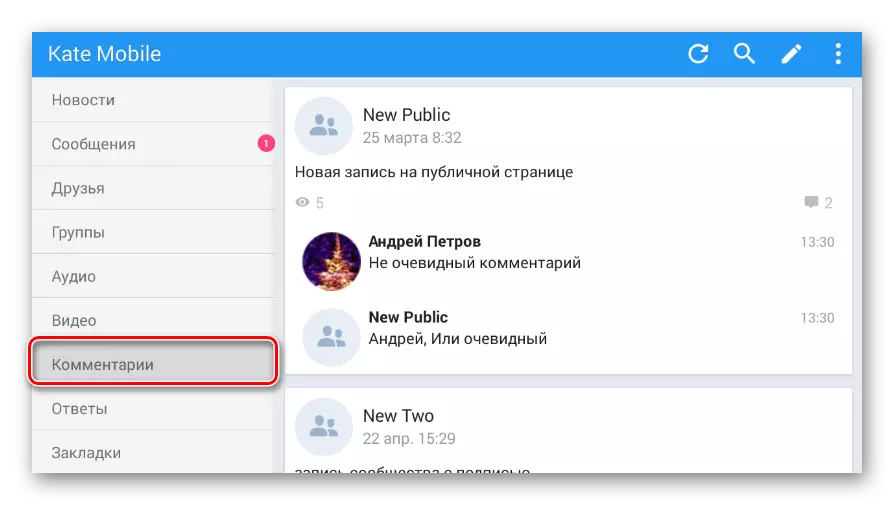


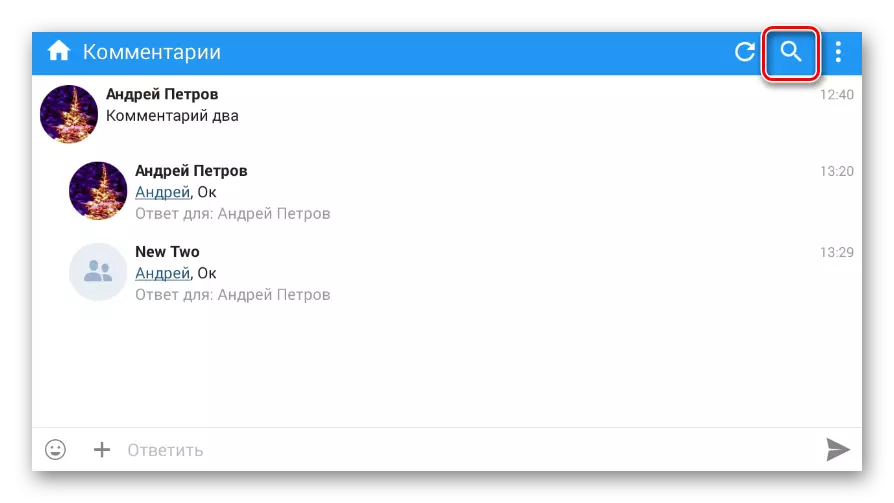
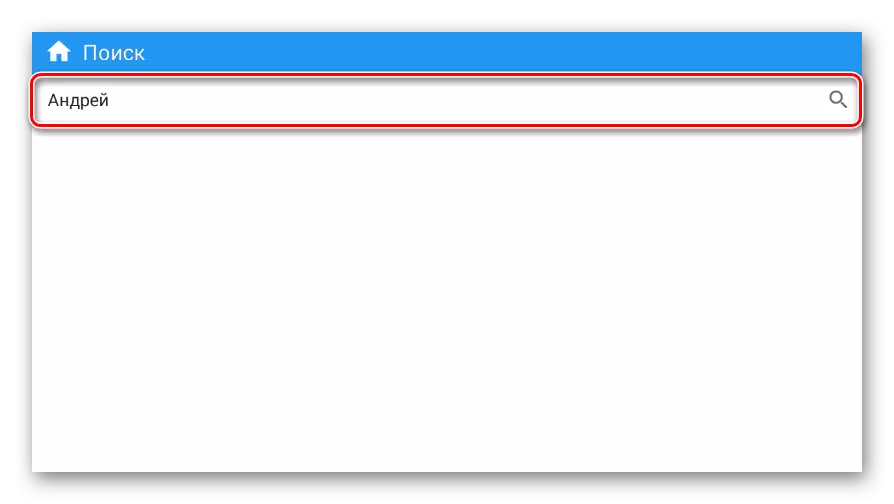

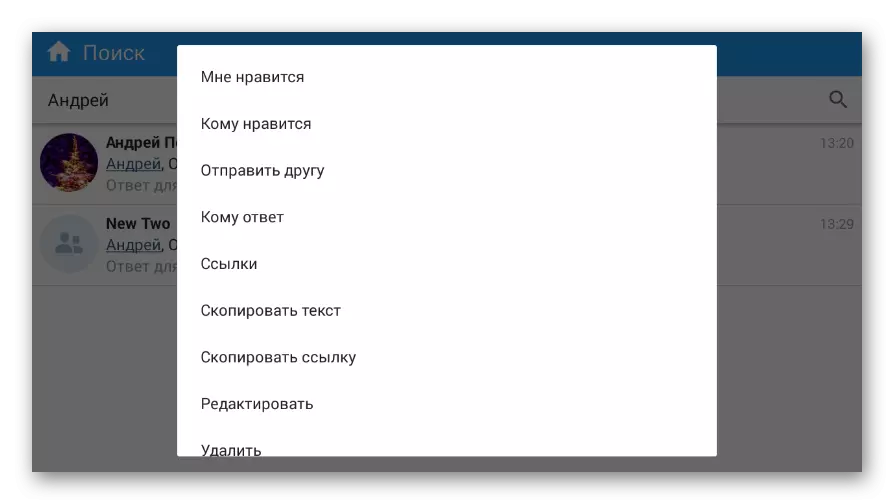
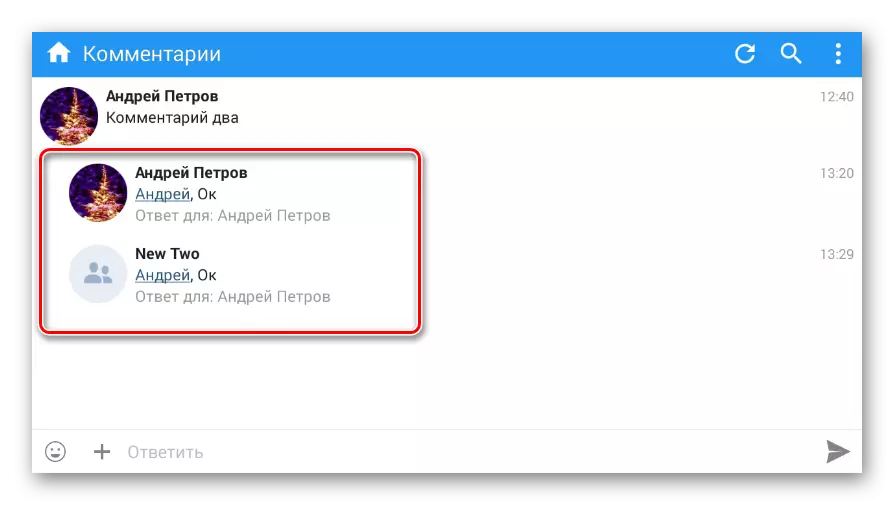
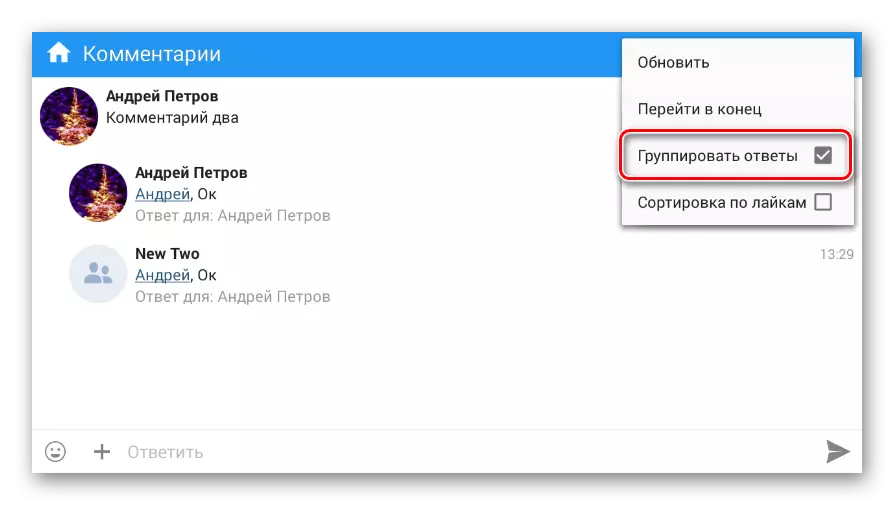
Jedným alebo druhým spôsobom, nezabudnite, že vyhľadávanie nie je obmedzené na jednu z vašej stránky, čo je dôvod, prečo môžu byť splátky iných ľudí medzi výsledkami.
